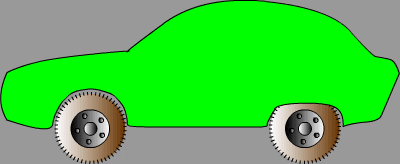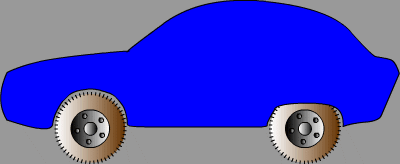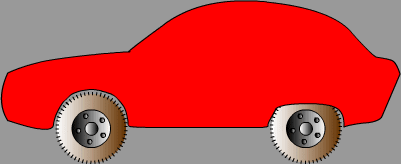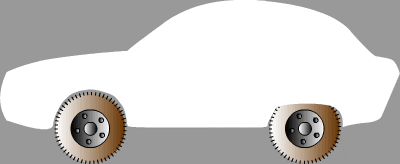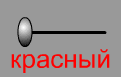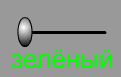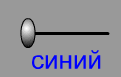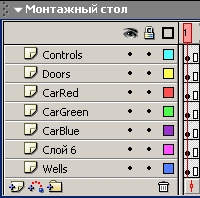Просмотр содержимого документа
«Создание интерактивных фильмов. Сценарий для клипа Создание интерактивных фильмов»
Практическая работа 16.4.: Создание интерактивных фильмов. Сценарий для клипа
Создание интерактивных фильмов
Создание сценария для клипа. «Раскраска»
Откройте приложение Macromedia Flash
Создайте новый фильм. Установите цвет фона: серый; частоту смены кадров: 30 fps.
В отдельном слое создайте колёса будущей машины:

-
-
-
Создайте новый слой. В нём создайте кузов автомобиля с заливкой зелёного цвета:
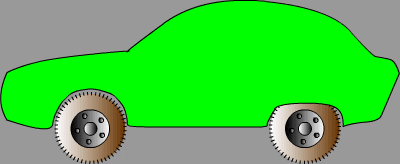
Создайте новый слой. В него скопируйте изображение кузова, залейте синим цветом и совместите с изображением красного кузова:
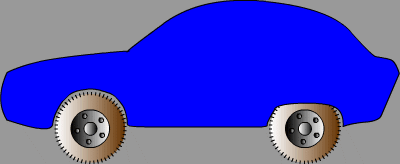
Создайте новый слой. В него скопируйте изображение кузова, залейте красным цветом и совместите с предыдущими изображениями:
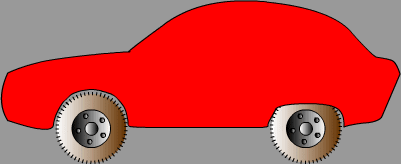
Расположите слои следующим образом: сверху – красный, под ним зелёный, снизу – синий.
Поочерёдно в каждом из слоёв выделите кузов автомобиля и преобразуйте в символ-клип, присваивая в палитре Параметров поле Имя копии имена red, green, blue соответственно.
Создайте новый слой под слоями с изображениями кузова, скопируйте в него из библиотеки фильма символ клип с красным кузовом.
В палитре Параметры этой к опии символа-клипа в поле Цвет установите атрибут Tint
При этом весь экземпляр окрасится в белый цвет. Совместите изображение кузова с предыдущими изображениями.
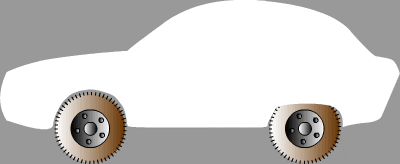
-
-
-
-
-
-
-
-
-
-
Создадим переключатели-«бегунки»: Создайте новый слой. Сперва создайте линии, по которым «бегунки» будут перемещаться. Длина каждой линии должна составить 80 пикселей.

Создайте символ-кнопку (например, с именем Lever) с изображением переключателя-бегунка:

Вставьте в фильм из библиотеки три образца символа-кнопки Lever и преобразуйте каждый из них в символы-клипы с помощью команды Вставить ► Преобразовать в символ, присвоив им имена, например, control_red, control_green, control_blue соответственно.
В результате получатся символы-клипы, внутри которых будут размещаться символы-кнопки. Расставить переключатели-«бегунки» на соответствующие места:

-
-
-
-
-
-
-
-
-
-
-
-
-
-
Поочерёдно заходя в режим редактирования символа-клипа, для символов кнопок напишите коды на ActionScript, обрабатываюшие следующие символы-клипы:
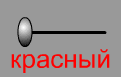
on (press) {
startDrag("/control_red", false, 80, 343, 160, 343);
}
on (release, releaseOutside) {
stopDrag();
}
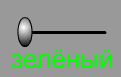
on (press) {
startDrag("/control_green", false, 234, 343, 314, 343);
}
on (release, releaseOutside) {
stopDrag();
}
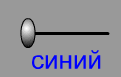
on (press) {
startDrag("/control_blue", false, 388, 343, 468, 343);
}
on (release, releaseOutside) {
stopDrag();
}
Для всей последовательности вставьте кадры во второй кадр:
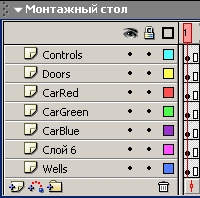
В слое с красным кузовом для второго кадра напишите код ActionScript, обрабатывающий следующие события:
setProperty("/red", _alpha, (getProperty("control_red", _x)-80)*1.25);
setProperty("/green", _alpha, (getProperty("control_green", _x)-234)*1.25);
setProperty("/blue", _alpha, (getProperty("control_blue", _x)-388)*1.25);
В отдельном слое дорисуйте детали машины:

Готовое изображение сохраните в своей папке в формате *.fla
Протестируйте фильм, нажав сочетание клавиш +, устраните недочёты..
Готовый интерактивный флеш-фильм